Pitanje
Problem: Kako popraviti ikonu fotografija koja nedostaje nakon ažuriranja Creators?
bok momci. Nadogradio sam na Creators Update i primijetio čudan izgled ikona. Slike i fotografije ili nedostaju za ikonu ili je to zadana slika ikone sustava Windows ako razumijete što mislim. Zadani preglednik su ugrađene fotografije ap. Možete li mi, molim vas, reći gdje cipela štipa??
Riješen odgovor
Nedostaju ikone na radnoj površini ili fotografija je problem s kojim se susreću mnogi korisnici sustava Windows 10. Iako je prvi put prijavljen s uvođenjem Windows 10 OS-a 2015., postao je veliki problem s izdavanjem Creators Updatea, zvanog Windows 10 verzija 1703. Svaka nova verzija sustava Windows uvodi mnoga poboljšanja i inovacije, uključujući sigurnost, aplikacije, teme, postavke itd. Nažalost, ali bugovi i pogreške dolaze uz njih. Microsoft obično brzo priznaje probleme objavljivanjem zakrpa i novih ažuriranja, ali neke od grešaka, uključujući nedostajuće ikone fotografija i slika, ostaju neriješene dulje vrijeme.
Ikone u sustavu Windows namijenjene su predstavljanju datoteka, programa, postavki i drugih komponenti sustava. Ikone pomažu ljudima da se kreću sustavom jer ne moraju čitati naziv datoteke da bi znali radi li se o Word dokumentu, slici, fotografiji ili prečacu na web-stranici. Stoga zadana ikona koja nedostaje za bilo koju datoteku može biti stvarno iritantan problem. U slučaju da ne vidite nijednu ikonu na radnoj površini, pogledajte ovaj post pronaći popravke. Međutim, ako je pogreška ikone na vašem računalu ograničena na fotografije i druge slike, pogledajte dolje navedene popravke.
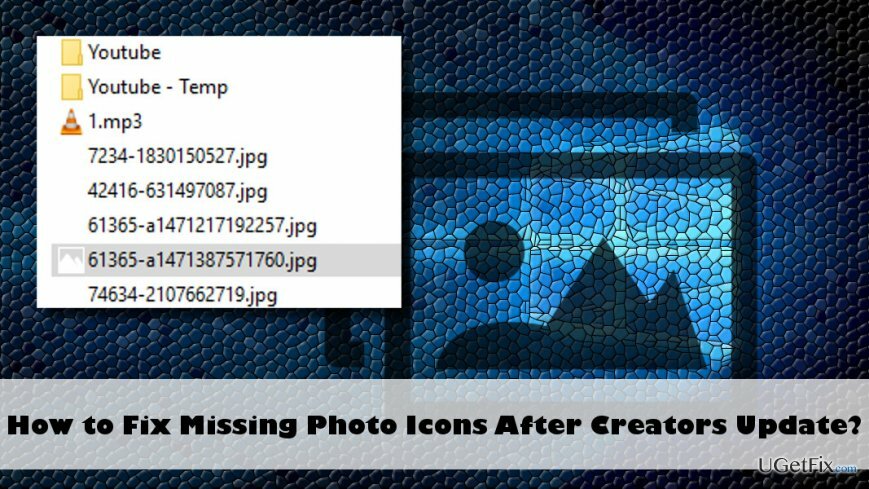
Ispravljanje ikone fotografija koje nedostaju nakon ažuriranja Creators
Za popravak oštećenog sustava morate kupiti licenciranu verziju Reimage Reimage.
Nakon infekcije virusom mogu se pojaviti oštećene ili nedostajuće zadane ikone. To je vrlo čest problem, stoga vam toplo preporučujemo da skenirate sustav ReimageMac perilica za rublje X9 ili neki drugi anti-malware alat za provjeru zlonamjernih programa. Ako otkrije nula problema na vašem računalu, pokušajte izvršiti sljedeće korake:
- Pritisnite tipku "Windows" i upišite "regedit".
- Desnom tipkom miša kliknite rezultate pretraživanja i odaberite "Pokreni kao administrator".
- Kliknite "Da" u prozoru UAC.
- Kada je uređivač registra otvoren, kliknite "Datoteka" i odaberite "Izvoz". Time ćete stvoriti sigurnosnu kopiju registra koja će vas spriječiti da nanesete bilo kakvu štetu sustavu.
- Odaberite mjesto na kojem bi se sigurnosna kopija trebala nalaziti i upišite njezino ime.
- Kliknite "Spremi".
- Kada završite, idite na HKEY_CURRENT_USER\SOFTWARE\Microsoft\Windows\CurrentVersion\Explorer\FileExts\.jpg ključ.
- Desnom tipkom miša kliknite "UserChoice" i odaberite "Dozvole".
- Odaberite SVI PAKETI APLIKACIJA POD Grupe ili korisnička imena.
- Kliknite "Napredno".
- Sada provjerite sljedeće:
Lokalni račun trebao je Pristup, konfiguriran za Postavite vrijednost, Naslijeđeno od None i Odnosi se na ovo samo ključ.
Administratorski račun trebao je Pristup, konfiguriran za Potpuna kontrola, Naslijeđeno od CURRENT_USER\SOFTWARE\Microsoft\Windows\CurrentVersion\Explorer, i Odnosi se na ovoključ i podključeve. - Ako je sve "OK", odaberite "Zamijeni sve unose dopuštenja podređenog objekta s nasljednim unosima dopuštenja iz ovog objekta".
- Kliknite "Primijeni" i "U redu" za spremanje promjena.
- Na kraju zatvorite uređivač registra i pronađite aplikacije za fotografije kojima je nedostajala ikona. Dvaput kliknite na njega.
- Trebali biste vidjeti skočni prozor "Aplikacija je vraćena na zadane postavke" i ikona bi se trebala vratiti u normalu.
Automatski popravite svoje greške
Tim ugetfix.com pokušava dati sve od sebe kako bi pomogao korisnicima da pronađu najbolja rješenja za uklanjanje svojih pogrešaka. Ako se ne želite boriti s tehnikama ručnih popravaka, upotrijebite automatski softver. Svi preporučeni proizvodi testirani su i odobreni od strane naših stručnjaka. Alati koje možete koristiti za ispravljanje pogreške navedeni su u nastavku:
Ponuda
Učini to sada!
Preuzmite popravakSreća
Jamčiti
Učini to sada!
Preuzmite popravakSreća
Jamčiti
Ako niste uspjeli ispraviti pogrešku pomoću Reimagea, obratite se našem timu za podršku za pomoć. Molimo vas da nam kažete sve detalje za koje mislite da bismo trebali znati o vašem problemu.
Ovaj patentirani proces popravka koristi bazu podataka od 25 milijuna komponenti koje mogu zamijeniti bilo koju oštećenu ili nedostajuću datoteku na računalu korisnika.
Za popravak oštećenog sustava morate kupiti licenciranu verziju Reimage alat za uklanjanje zlonamjernog softvera.

Ostati potpuno anoniman i spriječiti ISP i vlade od špijuniranja na tebi, trebao bi zaposliti Privatni pristup internetu VPN. Omogućit će vam da se povežete na internet dok ste potpuno anonimni tako što će šifrirati sve informacije, spriječiti trackere, oglase, kao i zlonamjerni sadržaj. Što je najvažnije, zaustavit ćete ilegalne nadzorne aktivnosti koje NSA i druge vladine institucije obavljaju iza vaših leđa.
Nepredviđene okolnosti mogu se dogoditi u bilo kojem trenutku tijekom korištenja računala: može se isključiti zbog nestanka struje, a Može se pojaviti Plavi zaslon smrti (BSoD) ili nasumična ažuriranja sustava Windows mogu se pojaviti na stroju kada ste otišli na nekoliko minutama. Kao rezultat toga, vaši školski zadaci, važni dokumenti i drugi podaci mogu biti izgubljeni. Do oporavak izgubljene datoteke, možete koristiti Data Recovery Pro – pretražuje kopije datoteka koje su još uvijek dostupne na vašem tvrdom disku i brzo ih dohvaća.